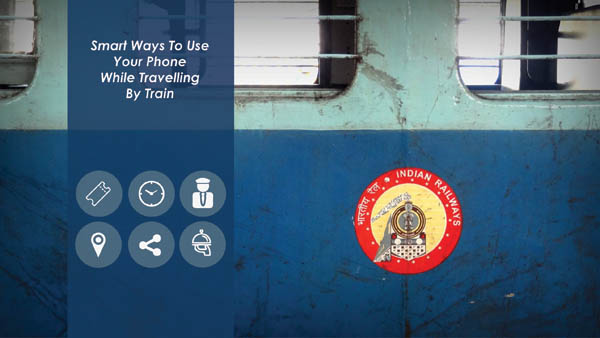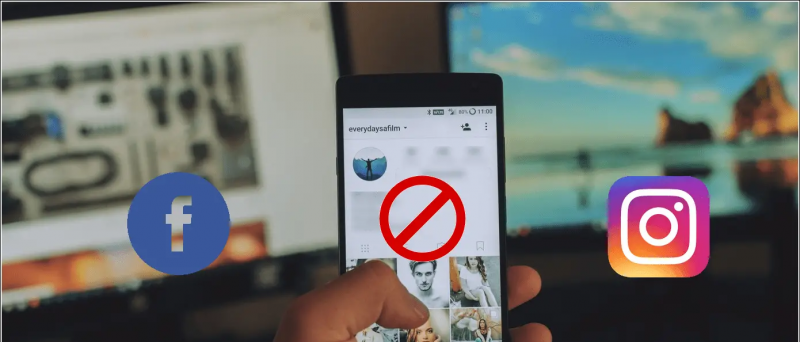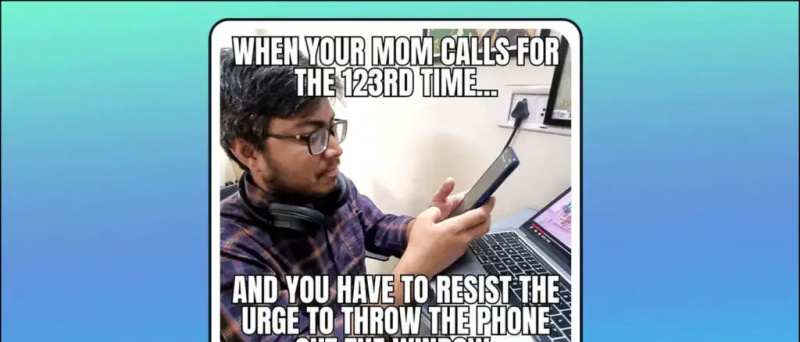Youtube In der Regel werden Ihnen Pre-Roll-Anzeigen angezeigt, bevor Sie Videos abspielen. Sie können entweder Premium abonnieren, um Anzeigen zu entfernen, oder warten, bis sie manuell übersprungen werden. Heutzutage ist es für viele Benutzer möglicherweise mühsam, jedes Mal, wenn sie eine Anzeige überspringen möchten, auf 'Anzeige überspringen' zu klicken. Es kann manchmal sehr ärgerlich sein, besonders wenn Sie nicht an Ihrem Computer sitzen. Zum Glück haben wir eine Problemumgehung, um die YouTube-Videoanzeigen zu überspringen, ohne auf die Schaltfläche Überspringen zu tippen. Hier erfahren Sie, wie es geht Anzeigen auf YouTube auf dem PC werden automatisch übersprungen Chrom oder Kante Browser.
YouTube Video privat machen
YouTube-Videoanzeigen auf dem PC automatisch überspringen (Chrome, Edge)
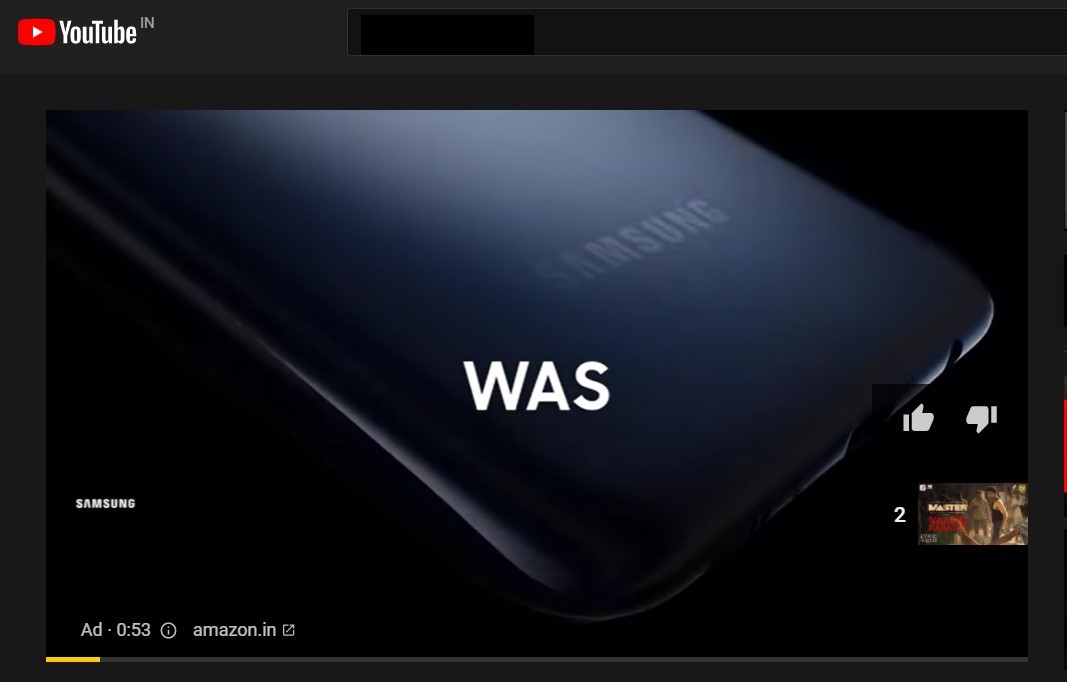
Die meisten Anzeigen auf YouTube können übersprungen werden, indem Sie nach fünf Sekunden auf die Schaltfläche 'Anzeige überspringen' klicken. Aber was wäre, wenn jemand automatisch darauf drücken könnte, selbst wenn Sie nicht an Ihrem Computer sind? Mit Hilfe von Erweiterungen können Sie YouTube-Anzeigen in Chrome und anderen Chromium-basierten Browsern wie Microsoft Edge automatisch überspringen.
So entfernen Sie YouTube-Anzeigen in Chrome und Edge:
iphone kontakte synchronisieren nicht mit gmail
- Öffnen Sie den Chrome Web Store in Ihrem Browser.
- Suchen nach ' YouTube Video Skip Ad Trigger ”Und klicken Sie auf die Erweiterung von 010 Pixel aus den Ergebnissen. Alternativ können Sie den Erweiterungslink direkt besuchen Hier .
- Klicke auf Zu Chrome hinzufügen .

- Tippen Sie dann auf Erweiterung hinzufügen wenn Sie zur Bestätigung aufgefordert werden.

- Die Erweiterung wird nun Ihrem Chromium-Browser hinzugefügt. Es wird in der Symbolleiste oben rechts angezeigt.

- Öffne jetzt YouTube und spiele das Video deiner Wahl ab.
- Wenn Anzeigen vorhanden sind, werden diese von der Erweiterung nach 5 Sekunden automatisch übersprungen.

Die Erweiterung funktioniert nahtlos beim Überspringen von YouTube-Videoanzeigen. Beachten Sie jedoch, dass Es können nur die überspringbaren Pre-Roll- und In-Stream-Anzeigen übersprungen werden . Es funktioniert aus offensichtlichen Gründen nicht mit nicht überspringbaren YouTube-Mid-Roll-Anzeigen (da es keine Möglichkeit gibt, sie zu überspringen).
Sie können die Erweiterung ein- und ausschalten, indem Sie auf das entsprechende Symbol in der Symbolleiste klicken. Standardmäßig können nur Site-Daten nur auf YouTube gelesen und geändert werden, sodass Sie sich keine Sorgen machen müssen, dass andere Dinge damit in Konflikt geraten.
Einpacken
Dies war ein einfacher Trick, wie Sie Anzeigen auf YouTube auf dem PC mithilfe der Chrome- und Edge-Erweiterungen automatisch überspringen können. Probieren Sie es aus und teilen Sie mir Ihre Erfahrungen in den Kommentaren unten mit. Lassen Sie mich auch wissen, ob Sie eine bessere Alternative haben. Weitere Tipps und Tricks finden Sie hier.
Lesen Sie auch- So sehen Sie YouTube-Videos bei Wiederholung auf Ihrem Telefon oder Computer
Facebook KommentareSie können uns auch folgen, um sofortige technische Neuigkeiten zu erhalten Google Nachrichten oder für Tipps und Tricks, Bewertungen von Smartphones und Gadgets, melden Sie sich an GadgetsToUse Telegram Group oder für die neuesten Review-Videos abonnieren GadgetsToUse Youtube Channel.